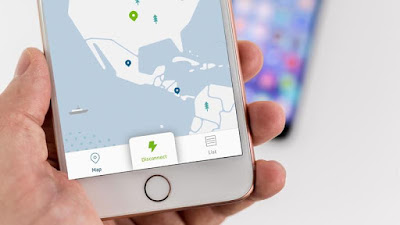Cara Setting VPN Gratis di iPhone
Sebelum melakukan setting vpn saya sarankan baterai sudah diisi mencapai 50% agar tidak drop ketika kita melakukan setting dan paket data kamu masih berjalan.Baca juga: Cara Setting VPN Gratis di Android
Untuk lebih jelasnya cara setting free vpn di iphone silahkan tonton video berikut.
Sementara yang ingin mencoba trial 30 hari untuk vpn netflix ini bisa dicoba dari daftar penyedia berikut:
Untuk bisa menikmati berhari - hari coba ganti - ganti email saat masa trial.
iPhone 14, 15, dan 16
Mengonfigurasi VPN gratis di iPhone 14, 15, dan 16 dapat meningkatkan privasi dan keamanan saat menjelajah internet. Berikut adalah panduan langkah demi langkah untuk mengatur VPN menggunakan aplikasi gratis dan metode manual.
1. Menggunakan Aplikasi VPN Gratis
Beberapa aplikasi VPN gratis tersedia di App Store yang menawarkan kemudahan dalam pengaturan dan penggunaan. Salah satu contohnya adalah 1.1.1.1 dari Cloudflare.
Langkah-langkah:
Unduh Aplikasi VPN:
- Buka App Store dan cari aplikasi VPN seperti 1.1.1.1 atau Turbo VPN.
- Ketuk tombol "Get" untuk mengunduh dan menginstal aplikasi.
Buka Aplikasi dan Izinkan Konfigurasi VPN:
- Setelah terinstal, buka aplikasi tersebut.
- Aplikasi akan meminta izin untuk menambahkan konfigurasi VPN ke perangkat Anda. Ketuk "Allow" dan masukkan kode sandi atau gunakan Face ID/Touch ID untuk mengonfirmasi.
Hubungkan ke VPN:
- Di dalam aplikasi, pilih server atau lokasi yang diinginkan jika tersedia.
- Ketuk tombol "Connect" untuk memulai koneksi VPN.
- Setelah terhubung, ikon "VPN" akan muncul di status bar iPhone Anda.
Catatan: Beberapa aplikasi VPN gratis mungkin memiliki batasan data atau kecepatan. Pastikan untuk membaca syarat dan ketentuan sebelum menggunakan layanan tersebut.
2. Mengonfigurasi VPN Secara Manual
Jika Anda memiliki detail konfigurasi VPN dari penyedia tertentu atau dari tempat kerja, Anda dapat menambahkannya secara manual.
Langkah-langkah:
Buka Pengaturan VPN:
- Buka aplikasi "Settings" di iPhone Anda.
- Gulir ke bawah dan ketuk "General".
- Pilih "VPN & Device Management".
- Ketuk "Add VPN Configuration".
Masukkan Detail Konfigurasi:
- Pilih jenis VPN (IKEv2, IPSec, atau L2TP) sesuai dengan informasi yang diberikan oleh penyedia VPN Anda.
- Masukkan deskripsi, server, ID jarak jauh, dan kredensial akun (nama pengguna dan kata sandi).
- Jika diperlukan, masukkan informasi tambahan seperti proxy.
Simpan dan Hubungkan:
- Setelah memasukkan semua informasi, ketuk "Done" untuk menyimpan konfigurasi.
- Untuk mengaktifkan VPN, geser tombol di sebelah nama konfigurasi VPN yang baru saja Anda tambahkan.
- Ikon "VPN" akan muncul di status bar saat koneksi berhasil.
Catatan: Pastikan Anda mendapatkan detail konfigurasi VPN dari sumber yang tepercaya untuk menjaga keamanan data Anda.
Semoga tutorial ini bisa membantu dan bermanfaat, terima kasih.